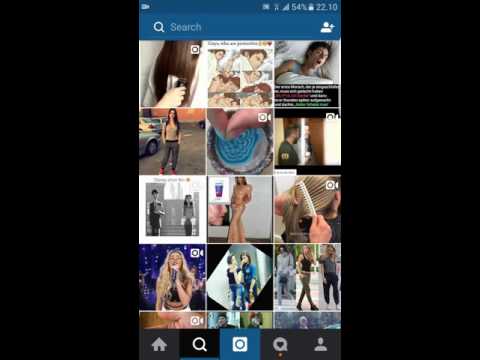
Sadržaj
- Koraci
- 1. dio od 3: Instalirajte Instagram
- 2. dio od 3: Rad s karticama
- 3. dio od 3: Dodavanje fotografija
- Savjeti
- Upozorenja
Instagram je aplikacija za dijeljenje slika koja je objavljena u listopadu 2010. i trenutno podržava 25 jezika. Instagram vam omogućuje da ostanete u kontaktu sa svojim prijateljima i pratite promjene u njihovom životu. U ovom ćete članku naučiti kako preuzeti i instalirati Instagram. Također ćete se upoznati sa sučeljem aplikacije i naučiti učitavati fotografije.
Koraci
1. dio od 3: Instalirajte Instagram
 1 Preuzmite aplikaciju Instagram. Da biste to učinili, unesite "Instagram" u traku za pretraživanje trgovine aplikacija (App Store na iOS -u ili Google Play Store na Androidu), a zatim kliknite odgovarajući rezultat pretraživanja.
1 Preuzmite aplikaciju Instagram. Da biste to učinili, unesite "Instagram" u traku za pretraživanje trgovine aplikacija (App Store na iOS -u ili Google Play Store na Androidu), a zatim kliknite odgovarajući rezultat pretraživanja.  2 Pokrenite Instagram. Da biste to učinili, kliknite ikonu aplikacije (izgleda kao višebojna kamera) na jednom od stolnih računala.
2 Pokrenite Instagram. Da biste to učinili, kliknite ikonu aplikacije (izgleda kao višebojna kamera) na jednom od stolnih računala.  3 Registrirajte račun klikom na gumb Registracija pri dnu ekrana. Zatim ćete morati unijeti svoju adresu e -pošte, korisničko ime, lozinku i telefonski broj (izborno, ali poželjno). Prije nego nastavite, imat ćete mogućnost odabira slike profila.
3 Registrirajte račun klikom na gumb Registracija pri dnu ekrana. Zatim ćete morati unijeti svoju adresu e -pošte, korisničko ime, lozinku i telefonski broj (izborno, ali poželjno). Prije nego nastavite, imat ćete mogućnost odabira slike profila. - U odjeljak "O programu" možete unijeti neke osobne podatke, uključujući svoje ime, prezime ili adresu svoje web lokacije.
- Ako već imate Instagram račun, kliknite gumb Prijava pri dnu stranice za prijavu i unesite svoje vjerodajnice.
 4 Pretplatite se na prijatelje. Kada završite sa stvaranjem računa, moći ćete pronaći prijatelje sa svog popisa kontakata, Facebook računa, Twitter računa ili putem upita za pretraživanje. Prije nego što odaberete prijatelje sa svojih Facebook ili Twitter računa, morat ćete Instagramu dati vjerodajnice (adresu e -pošte i lozinku) ovih društvenih mreža.
4 Pretplatite se na prijatelje. Kada završite sa stvaranjem računa, moći ćete pronaći prijatelje sa svog popisa kontakata, Facebook računa, Twitter računa ili putem upita za pretraživanje. Prije nego što odaberete prijatelje sa svojih Facebook ili Twitter računa, morat ćete Instagramu dati vjerodajnice (adresu e -pošte i lozinku) ovih društvenih mreža. - Ako želite, pretplatite se na preporučene korisnike Instagrama klikom na gumb "Pretplati se" uz njihova imena.
- Kad se pretplatite na korisnike, njihovi će se postovi početi pojavljivati na vašoj početnoj stranici.
- Prijatelje možete dodati u bilo koje vrijeme koje vam odgovara, čak i nakon stvaranja računa.
 5 Pritisnite Završi za nastavak. Bit ćete preusmjereni na svoju početnu stranicu, gdje ćete vidjeti postove ljudi na koje ste se odlučili pretplatiti.
5 Pritisnite Završi za nastavak. Bit ćete preusmjereni na svoju početnu stranicu, gdje ćete vidjeti postove ljudi na koje ste se odlučili pretplatiti.
2. dio od 3: Rad s karticama
 1 Kartica Početna. Ova kartica počinje s radom na Instagramu. Ovo je vaš feed na kojem će se pojavljivati postovi korisnika koje pratite. Evo što možete učiniti:
1 Kartica Početna. Ova kartica počinje s radom na Instagramu. Ovo je vaš feed na kojem će se pojavljivati postovi korisnika koje pratite. Evo što možete učiniti: - Pritisnite ikonu + u gornjem lijevom kutu zaslona da biste napisali i objavili post za sve svoje sljedbenike. Da bi ovo funkcioniralo, Instagram treba pristupiti mikrofonu i kameri.
- Pritisnite simbol delte u gornjem desnom kutu zaslona da biste otvorili pristiglu poštu. Ovdje će se spremati privatne poruke.
 2 Idite na stranicu Pretraživanje klikom na ikonu povećala s desne strane kartice Početna pri dnu zaslona. Ovdje možete pronaći račune i ključne riječi unosom pojma za pretraživanje u okvir Pronađi pri vrhu zaslona.
2 Idite na stranicu Pretraživanje klikom na ikonu povećala s desne strane kartice Početna pri dnu zaslona. Ovdje možete pronaći račune i ključne riječi unosom pojma za pretraživanje u okvir Pronađi pri vrhu zaslona. - Ova stranica također prikazuje postove poznatih osoba (odmah ispod polja za pretraživanje).
 3 Prikažite aktivnost računa klikom na ikonu srca. Nalazi se dvije ikone desno od povećala. Ova stranica prikazuje sve obavijesti (na primjer, oznake "Sviđa mi se" i komentare na fotografiju, zahtjeve za dodavanje prijatelja itd.).
3 Prikažite aktivnost računa klikom na ikonu srca. Nalazi se dvije ikone desno od povećala. Ova stranica prikazuje sve obavijesti (na primjer, oznake "Sviđa mi se" i komentare na fotografiju, zahtjeve za dodavanje prijatelja itd.).  4 Otvorite stranicu svog profila klikom na ikonu računa. Ova ikona izgleda kao silueta osobe i nalazi se u donjem desnom kutu zaslona. Evo što možete učiniti:
4 Otvorite stranicu svog profila klikom na ikonu računa. Ova ikona izgleda kao silueta osobe i nalazi se u donjem desnom kutu zaslona. Evo što možete učiniti: - Pritisnite ikonu + u gornjem lijevom kutu zaslona za dodavanje prijatelja s Facebooka i vašeg popisa kontakata.
- Kliknite na ikonu u obliku tri vodoravne crte (☰) u gornjem desnom kutu, a zatim na ikonu u obliku zupčanika ⋮ pri dnu zaslona. Ovdje možete promijeniti postavke računa i dodati prijatelje ili druge račune na društvenim medijima.
- Kliknite Uredi profil s desne strane slike profila da biste promijenili ime ili korisničko ime, dodali svoju biografiju ili web stranicu i promijenili osobne podatke (poput telefonskog broja ili adrese e -pošte).
 5 Pritisnite ikonu kuće za povratak na karticu Početna. Ova se ikona nalazi u donjem lijevom kutu zaslona. Ako je netko koga pratite objavio novi post od vašeg zadnjeg posjeta, njegov će se sadržaj ovdje pojaviti automatski. SAVJET SPECIJALISTE
5 Pritisnite ikonu kuće za povratak na karticu Početna. Ova se ikona nalazi u donjem lijevom kutu zaslona. Ako je netko koga pratite objavio novi post od vašeg zadnjeg posjeta, njegov će se sadržaj ovdje pojaviti automatski. SAVJET SPECIJALISTE 
Ramin Ahmari
Utjecaj na društvene mreže Ramin Ahmari glavni je i suosnivač modne kuće FINESSE koja koristi umjetnu inteligenciju i strojno učenje za analizu društvenih medija, predviđanje trendova i izbjegavanje prekomjerne proizvodnje. Prije nego što je osnovao FINESSE, radio je s influencerima na pitanjima rasta i sponzorstva, te s velikim robnim markama na provedbi utjecajnih i marketinških strategija, koristeći svoju znanost o podacima i umjetnu inteligenciju za rad s podacima na društvenim medijima. Ramin Ahmari
Ramin Ahmari
Utjecaj na društvene mrežePrijeđite prstom udesno da biste objavili priču o pretplatnicima. Ramin Ahmari - izvršni direktor i suosnivač FINESSE -a - kaže: „Ako vam je cilj povećati broj pretplatnika, podijelite priče, ispričajte im svoje iskustvo. Instagram ima izvrsnu značajku - u pričama možete postavljati pitanja i dobivati odgovore od sljedbenika. Iskoristite ovo - uključite se u korisnike i na taj način ih uključite. ”
3. dio od 3: Dodavanje fotografija
 1 Pritisnite gumb + da biste objavili snimku. Zatim dodajte postojeće fotografije iz snimljenog fotoaparata ili snimite novu.
1 Pritisnite gumb + da biste objavili snimku. Zatim dodajte postojeće fotografije iz snimljenog fotoaparata ili snimite novu.  2 Pogledajte mogućnosti fotoaparata. Na dnu stranice postoje tri mogućnosti preuzimanja:
2 Pogledajte mogućnosti fotoaparata. Na dnu stranice postoje tri mogućnosti preuzimanja: - Galerija - ova vam opcija omogućuje prijenos fotografija koje su već u galeriji.
- Fotografija - ovdje možete snimiti novu fotografiju pomoću Instagram kamere. Prije snimanja fotografije otvorite kameru aplikaciji.
- Video - ovdje možete snimiti video pomoću Instagram kamere. Prije nego što možete snimiti videozapis, aplikaciji morate omogućiti pristup kameri.
 3 Odaberite fotografiju ili snimite fotografiju. Ako odlučite snimiti fotografiju ili video zapis, kliknite okrugli gumb pri dnu zaslona.
3 Odaberite fotografiju ili snimite fotografiju. Ako odlučite snimiti fotografiju ili video zapis, kliknite okrugli gumb pri dnu zaslona. - Ako odaberete odabir postojeće fotografije, kliknite Dalje u gornjem desnom kutu zaslona za nastavak.
 4 Odaberite filtar za svoju fotografiju. To se može učiniti pri dnu ekrana. Do danas je na Instagramu dostupno do 11 filtera. Osmišljeni su kako bi dosadnu fotografiju učinili zanimljivijom. Možete čak i preuzeti nove filtre ako želite. Filtri vam omogućuju promjenu palete boja i kompozicije fotografije. Na primjer, primjenom filtra "Mjesec" vaša će fotografija postati crno -bijela.
4 Odaberite filtar za svoju fotografiju. To se može učiniti pri dnu ekrana. Do danas je na Instagramu dostupno do 11 filtera. Osmišljeni su kako bi dosadnu fotografiju učinili zanimljivijom. Možete čak i preuzeti nove filtre ako želite. Filtri vam omogućuju promjenu palete boja i kompozicije fotografije. Na primjer, primjenom filtra "Mjesec" vaša će fotografija postati crno -bijela. - Pritisnite Promijeni u donjem desnom kutu zaslona za podešavanje parametara fotografije kao što su Svjetlina, Kontrast i Detalji.
 5 Dodirnite Dalje u gornjem desnom kutu zaslona.
5 Dodirnite Dalje u gornjem desnom kutu zaslona. 6 Unesite naslov za fotografiju. To se može učiniti u polju Enter Signature pri vrhu ekrana.
6 Unesite naslov za fotografiju. To se može učiniti u polju Enter Signature pri vrhu ekrana. - Ako želite dodati oznake na fotografiju, to možete učiniti u istom polju.
 7 Pogledajte ostale opcije. Prije objavljivanja fotografije možete učiniti sljedeće:
7 Pogledajte ostale opcije. Prije objavljivanja fotografije možete učiniti sljedeće: - Kliknite na Oznake ljudi da biste označili korisnike na fotografiji.
- Pritisnite Dodaj lokaciju da biste u opis fotografije dodali svoju trenutnu lokaciju. Da biste to učinili, aplikaciji morate otvoriti pristup geopodacima.
- Postavite fotografiju na Facebook, Twitter, VKontakte ili OK.ru postavljanjem klizača u položaj Uključeno. Prije objavljivanja fotografije povežite vanjske račune društvenih medija s Instagramom.
 8 Kliknite Dijeli u gornjem desnom kutu zaslona. Čestitamo! Uspješno ste objavili svoju prvu fotografiju na Instagramu!
8 Kliknite Dijeli u gornjem desnom kutu zaslona. Čestitamo! Uspješno ste objavili svoju prvu fotografiju na Instagramu!
Savjeti
- Ako želite dobiti mnogo pretplatnika, tada biste trebali slikati jedinstvene stvari i pronaći korisnike koji pristaju na "isključivanje" (PR prema dogovoru).
- Na Instagram možete otići na računalu, ali u stolnoj verziji web stranice ne možete ažurirati svoj račun i dodavati fotografije. Sve je to moguće samo u mobilnoj aplikaciji Instagram.
Upozorenja
- Nemojte objavljivati fotografije koje sadrže osobne podatke, osobito ako niste pravilno konfigurirali postavke privatnosti. Osobni podaci uključuju vašu kućnu adresu i podatke za kontakt (poput fotografije putovnice).
- Kada pokušate dodati svoju lokaciju na fotografiju, Instagram će od vas tražiti da dopustite ili zabranite pristup geografskim podacima uređaja.



